永久删除win10搜索历史记录的方法 win10搜索历史记录如何永久删除
更新时间:2023-01-03 20:49:28作者:cblsl
正常情况下,win10系统无论搜索什么程序或文件都会残留搜索记录,这些历史记录不及时清理,会被别人偷看,严重的话还会泄露隐私。为了安全起见,小编还是建议大家将这些搜索记录给删除掉,那么win10系统搜索历史记录如何永久删除?下面图文教程演示一下操作步骤。
1、点击电脑左下角的windows图标,然后点击设置。
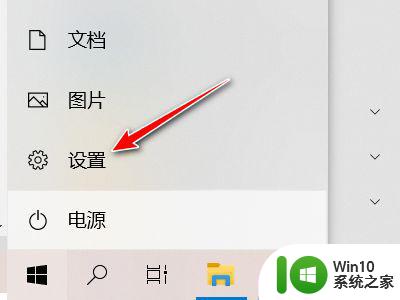
2、进入win10设置后,点击隐私。
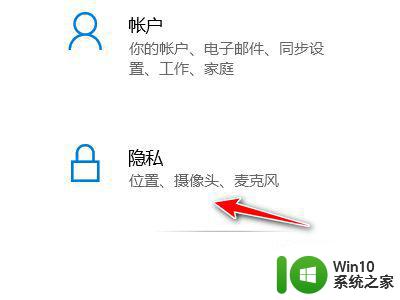
3、左侧导航点击活动历史记录。

4、如图打开“管理我的Microsoft帐户活动数据”。

5、登录后,展开搜索历史记录。
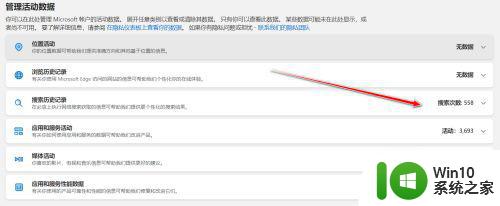
6、如图点击清除所有搜索历史记录即可。
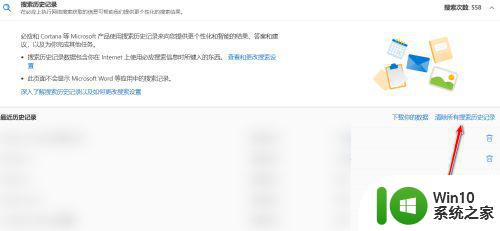
以上方法永久删除win10搜索历史记录,搜索记录被删除之后,大大提高个人隐私安全。
永久删除win10搜索历史记录的方法 win10搜索历史记录如何永久删除相关教程
- win10搜索框历史记录的删除方法 win10如何删除搜索框历史记录
- 如何清除win10搜索历史记录 win10如何禁用搜索记录功能
- 删除全部历史记录内容删垃圾 删除Win10的历史操作记录步骤
- 删除历史记录怎么删除 清除 Win10 的历史操作记录步骤
- win10文件搜索记录怎么删除 win10删除文件搜索记录的方法
- 消除win10资源管理器显示搜索记录的方法 如何清除Windows 10资源管理器中的搜索历史
- win10壁纸记录的删除方法 win10壁纸历史记录怎么删除
- win10删除运行记录的方法 win10运行历史记录怎么删除
- 教你删除win10壁纸记录的方法 Win10壁纸历史记录在哪里删除
- win10如何删除更新历史记录 win10更新记录删除怎么操作
- win10删除壁纸历史记录的详细步骤 win10壁纸历史记录删除方法
- 如何清除win10电脑上的网络历史记录 win10系统如何删除网络连接记录
- 蜘蛛侠:暗影之网win10无法运行解决方法 蜘蛛侠暗影之网win10闪退解决方法
- win10玩只狼:影逝二度游戏卡顿什么原因 win10玩只狼:影逝二度游戏卡顿的处理方法 win10只狼影逝二度游戏卡顿解决方法
- 《极品飞车13:变速》win10无法启动解决方法 极品飞车13变速win10闪退解决方法
- win10桌面图标设置没有权限访问如何处理 Win10桌面图标权限访问被拒绝怎么办
win10系统教程推荐
- 1 蜘蛛侠:暗影之网win10无法运行解决方法 蜘蛛侠暗影之网win10闪退解决方法
- 2 win10桌面图标设置没有权限访问如何处理 Win10桌面图标权限访问被拒绝怎么办
- 3 win10关闭个人信息收集的最佳方法 如何在win10中关闭个人信息收集
- 4 英雄联盟win10无法初始化图像设备怎么办 英雄联盟win10启动黑屏怎么解决
- 5 win10需要来自system权限才能删除解决方法 Win10删除文件需要管理员权限解决方法
- 6 win10电脑查看激活密码的快捷方法 win10电脑激活密码查看方法
- 7 win10平板模式怎么切换电脑模式快捷键 win10平板模式如何切换至电脑模式
- 8 win10 usb无法识别鼠标无法操作如何修复 Win10 USB接口无法识别鼠标怎么办
- 9 笔记本电脑win10更新后开机黑屏很久才有画面如何修复 win10更新后笔记本电脑开机黑屏怎么办
- 10 电脑w10设备管理器里没有蓝牙怎么办 电脑w10蓝牙设备管理器找不到
win10系统推荐
- 1 番茄家园ghost win10 32位旗舰破解版v2023.12
- 2 索尼笔记本ghost win10 64位原版正式版v2023.12
- 3 系统之家ghost win10 64位u盘家庭版v2023.12
- 4 电脑公司ghost win10 64位官方破解版v2023.12
- 5 系统之家windows10 64位原版安装版v2023.12
- 6 深度技术ghost win10 64位极速稳定版v2023.12
- 7 雨林木风ghost win10 64位专业旗舰版v2023.12
- 8 电脑公司ghost win10 32位正式装机版v2023.12
- 9 系统之家ghost win10 64位专业版原版下载v2023.12
- 10 深度技术ghost win10 32位最新旗舰版v2023.11